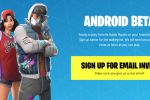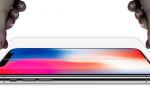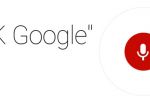Как вставить картинку в ПДФ файл
- Информация о материале
- Категория: Новые статьи
- Опубликовано: 17.02.2021, 13:14
- Автор: Super Roman
- Просмотров: 1870
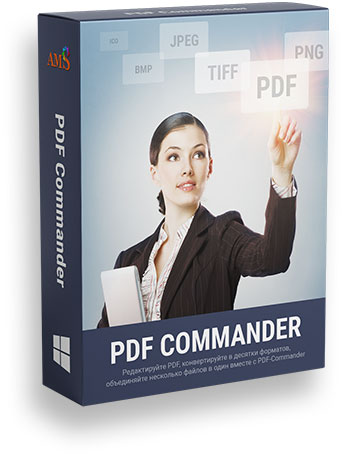 Необходимо разместить изображение в ПДФ-файле и настроить его параметры? Вы можете сделать это в русскоязычной программе PDF Commander. Она имеет удобный интерфейс и предлагает множество функций: оформление документа с нуля, возможность установить пароль или изменить метаданные, добавление текста, подписей и штампов. В этой статье вы узнаете, как вставить картинку в PDF файл.
Необходимо разместить изображение в ПДФ-файле и настроить его параметры? Вы можете сделать это в русскоязычной программе PDF Commander. Она имеет удобный интерфейс и предлагает множество функций: оформление документа с нуля, возможность установить пароль или изменить метаданные, добавление текста, подписей и штампов. В этой статье вы узнаете, как вставить картинку в PDF файл.
Инструкция по добавлению изображения
Программа позволит разместить файлы популярных форматов: JPEG, PNG, GIF, TIFF, BMP. Вы сможете настраивать размер картинки и поворачивать ее. Чтобы добавить изображение, необходимо выполнить несколько простых действий:
Установите приложение на компьютер
Скачайте PDF Commander с официального сайта программы и запустите установщик. Во время инсталляции необходимо выполнить стандартные действия: прочитать пользовательское соглашение, указать папку, создать ярлык на рабочий стол. После завершения процесса запустите редактор.
Импортируйте документ
В стартовом меню нажмите «Открыть PDF». Укажите папку и необходимый файл. Программа автоматически откроет документ на первой странице. Перейдите на лист, на который хотите разместить изображение. Чтобы сделать это, можно воспользоваться стрелками внизу интерфейса или разделом «Миниатюры страниц» в правой панели инструментов. Если документ большой, есть возможность ввести самостоятельно нужный номер страницы.
Разместите изображение
Нажмите на меню «Объекты» в верхней части программы. Кликните на кнопку «Изображение». Далее укажите необходимый файл и загрузите его в редактор.
Вы можете переместить картинку в любое место и настроить ее размер. Чтобы изменить расположение фото, просто кликните на него левой кнопкой мыши и переместите картинку. Вы также можете повернуть изображения с помощью зеленой кнопки вверху фотографии.
Изменить размер можно тремя способами:
-
Потяните за один из углов картинки. Так вы сможете сделать ее больше или меньше, и сохранить изначальные пропорции.
-
Чтобы установить новые пропорции, потяните за любую точку, расположенную на сторонах фото.
-
Если вы знаете точные размеры, то кликните левой кнопкой мыши по изображению и выберите «Свойства объекта». В появившимся окне введите новые параметры. Здесь же можно ввести координаты и градус поворота.
Экспортируйте результат
Чтобы сохранить внесенные изменения, нажмите «Файл» — «Сохранить как». Укажите папку, введите название файла, и все готово! Также можно экспортировать документ в других форматах: JPEG, PNG, BMP, текстовый файл и другие.
Заключение
Теперь вы знаете, как разместить картинку в PDF-документе. Это не требует специальных навыков, а также не займет много времени. Воспользуйтесь удобной программой для редактирования файлов PDF Commander. С ее помощью вы сможете оформлять новые документы, добавлять и удалять страницы, устанавливать пароль и изменять метаданные, добавлять текст, подписи, штампы, закладки и заметки. Скачайте редактор с официального сайта и попробуйте все возможности, которые он предлагает!
Читайте также наши другие новости: